| 前页 | 后页 |
文字翻译
翻译工具主要根据在“注释”窗口中输入的文本进行操作,因此这是用户和翻译之间的主要界面。当模型管理员在“管理项目选项”对话框的“翻译”页面上启用和配置翻译时,“注释”窗口将具有“本地”选项卡,以模型的自然语言显示注释文本,而“翻译”选项卡在其中您可以选择以一种所选语言翻译和显示相同的注释文本。
通过“注释”窗口,您可以使用Enterprise Architect文本翻译功能执行以下操作:
- 通过将翻译键入或粘贴到“翻译”标签中,对显示在“本地”标签中的注释文本执行手动翻译;在所有版本的Enterprise Architect可用
- 自动将Notes文本翻译成所选语言之一(如果使用Internet转换应用程序);在任何与云连接的存储库中可用
- 阻止自动翻译特定文本实例,或根据词汇表模型中的类别选择要翻译的文本实例(在“本地”选项卡上)
- 如果翻译器未设置为自动操作,则强制翻译
- 如果您正在编辑原始文本或已翻译文本并且不希望翻译原始文本,则切换自动翻译
- 当标记指示自注释文本翻译以来,翻译或原始文本已更改时,请重置“翻译”选项卡上的“差异”标志
手动翻译
在准备执行手动翻译时,首先要启用翻译功能,并且-如果您拥有Corporate版或更高版本,则在“管理项目选项”对话框的“翻译”页面上,专门选择执行手动翻译的选项。您还可以选择源语言和目标语言。您可以选择一种以上的目标语言。
要输入所选对象的注释的手动翻译,请显示“注释”窗口的“翻译”选项卡(Ctrl + 3>翻译),单击“语言”字段中的下拉箭头,然后选择使用的语言翻译“本地”标签中显示的注释。
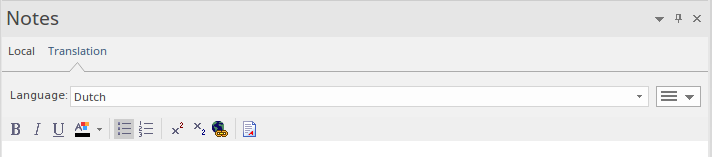
现在,您可以使用所选语言手动键入该文本或将其翻译粘贴到“注释”窗口的文本字段中。
如果要创建不止一种语言的Notes文本翻译,只需在“语言”字段中依次选择每种语言,然后输入该语言的翻译即可。翻译以不同页面的形式保存在模型中,每当选择了适当的语言时都会显示这些页面。



您可以随时编辑翻译后的文本。请注意,如果您确实编辑了翻译,或者更改了“本地”选项卡中的文本(以源语言显示)(也就是说,原始文本的修改日期/时间晚于翻译文本),则显示星号“翻译”标签上的名称,表明翻译可能与原始文本不匹配。当您在“翻译”选项卡上选择“验证翻译”汉堡包选项时,星号将被删除。
请注意,您还可以使用对象的“属性”窗口将对象名称和别名手动翻译为任何或所有启用的语言。
自动翻译
在准备执行自动翻译时,您首先:
- 安装并设置适用于Google或Microsoft的集成插件,或为您要使用的任何其他翻译工具创建的自定义插件
- 在“管理项目选项”对话框的“翻译”页面上启用翻译功能,注册翻译人员并选择源语言和目标语言;您可以选择一种以上的目标语言
- 准备词汇表模型的“翻译”部分,以阻止特定术语(例如产品名称)的翻译,或提供某些单词的首选翻译,无论它们在任何地方使用或在特定上下文(例如菜单路径)中使用时
如果未选择“自动翻译注释”选项,则直到您从“翻译”选项卡上的“汉堡”菜单图标中选择“强制翻译”选项后,注释文本才会自动翻译。这将以当前选择的语言仅翻译当前对象的文本。
启动自动翻译后,系统首先检查词汇表模型中的Translation元素,并在适当的情况下将定义的翻译应用于文本中标记的单词。您可以使用“注释”窗口的“本地”选项卡中的上下文菜单选项标记这些单词以及所有不应该翻译的单词;请参阅Notes帮助主题。然后,系统保护这些单词免于翻译,并允许免费翻译其余文本。
修改自动翻译
“翻译”标签中的文本与原始文本的格式相同。不同的语言具有不同的结构,并且一种语言中文本的格式或重点可能不适合另一种语言。翻译本身也可能无法完全传达原始语言的上下文。在这些情况下,您可以手动编辑译文以更好地表达您的目的。
执行此操作时,“翻译”选项卡名称显示一个星号,指示在翻译文本后选项卡的内容已更改。如果您在不重新翻译文本的情况下编辑原始文本,也会显示星号。您可以通过单击“翻译”选项卡上的“汉堡”图标并选择“验证翻译”选项来表示该翻译是可接受的,以清除星号。
为了保护您在使用某种语言的翻译文本中所做的更改,阻止了该文本在该语言中的进一步自动翻译。要还原为本地文本的文字翻译,请单击“汉堡包”图标,然后选择“强制翻译”或“自动翻译”选项。

